 Tutoriel mobile
Tutoriel mobile
 téléphone Android
téléphone Android
 Un moyen simple d'analyser des fichiers sur les téléphones mobiles Huawei (en utilisant la fonction d'analyse intégrée des téléphones mobiles Huawei)
Un moyen simple d'analyser des fichiers sur les téléphones mobiles Huawei (en utilisant la fonction d'analyse intégrée des téléphones mobiles Huawei)
Un moyen simple d'analyser des fichiers sur les téléphones mobiles Huawei (en utilisant la fonction d'analyse intégrée des téléphones mobiles Huawei)
Dans la vie quotidienne, nous avons souvent besoin de sauvegarder facilement des documents papier. Grâce aux capacités de numérisation intégrées des téléphones Huawei, cette tâche devient un jeu d'enfant. Cet article présentera en détail comment utiliser la fonction d'analyse des téléphones mobiles Huawei pour analyser rapidement des fichiers. L'éditeur PHP Youzi vous guidera étape par étape tout au long du processus de numérisation dans le contenu ci-dessous, de la configuration du scanner de téléphone portable à l'enregistrement et à l'exportation du fichier numérisé. En suivant ces étapes simples, vous pouvez facilement convertir des documents papier en formats numériques pour faciliter le partage, l'impression ou le stockage à long terme.
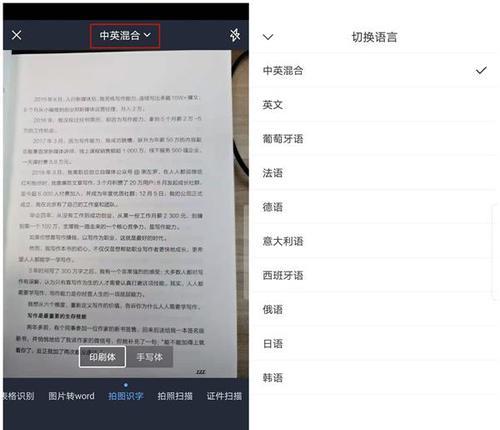
Activez la fonction de numérisation
Recherchez et ouvrez « Gestionnaire de fichiers » dans la liste des applications de votre téléphone Huawei, puis entrez le dossier correspondant et postulez. Cliquez sur le bouton « Scan » dans le coin inférieur droit pour accéder à l'interface de numérisation.
Ajustez le mode de numérisation
Comme automatique, photos, documents, etc. Vous pouvez voir différentes options de mode de numérisation en haut de l'interface de numérisation. Choisissez le mode correspondant en fonction des besoins réels.
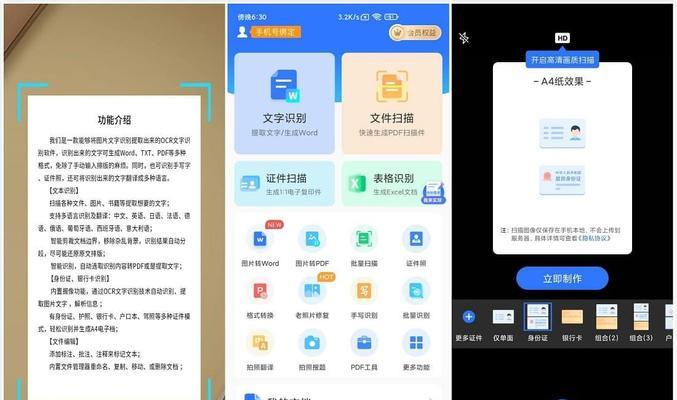
Ajustez la zone de numérisation
Assurez-vous que seul le contenu requis est numérisé, ajustez la taille de la zone de numérisation et placez les fichiers à numériser sur un fond clair et plat.
Ajuster les effets d'image
En cliquant sur "Paramètres" sur l'écran, le contraste, la saturation, etc., y compris la luminosité, les icônes, vous pouvez ajuster les effets de l'image numérisée.
Ajouter plusieurs pages
Vous pouvez cliquer sur le bouton « Ajouter plusieurs pages » sur l'écran après la numérisation de chaque page. Si vous devez numériser un fichier de plusieurs pages, continuez à numériser la page et le bouton suivants.
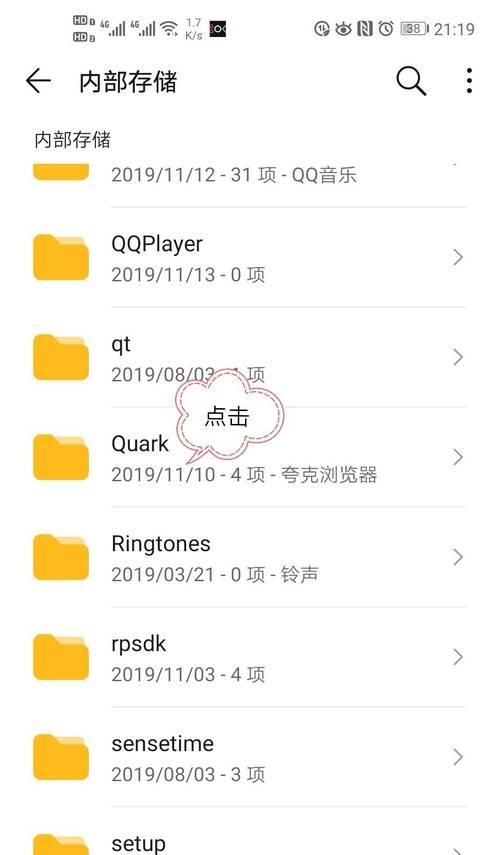
Modifier les résultats de l'analyse
Vous pouvez modifier les résultats de l'analyse une fois l'analyse terminée. Cliquez sur « Modifier » sur l'écran pour effectuer des opérations telles que la fusion, la rotation, le recadrage et l'appui sur des boutons.
Enregistrer les fichiers numérisés
Cliquez sur le bouton "Enregistrer" sur l'écran pour choisir l'emplacement et le format d'enregistrement des fichiers numérisés. Images et autres formats, les téléphones mobiles Huawei prennent en charge l'enregistrement des fichiers numérisés au format PDF.
Partager des fichiers numérisés
Vous pouvez partager rapidement et facilement des fichiers numérisés avec d'autres en cliquant sur le bouton "Partager" sur l'écran, et après avoir enregistré le fichier numérisé, sélectionnez la méthode de partage, les réseaux sociaux, etc., comme le courrier électronique.
Imprimer les fichiers numérisés
Imprimez directement les fichiers numérisés. Les téléphones mobiles Huawei prennent en charge la connexion aux imprimantes via des réseaux sans fil. Et sélectionnez le fichier que vous souhaitez imprimer, connectez simplement votre téléphone à l'imprimante.
Exporter vers un ordinateur
Vous pouvez également exporter des fichiers numérisés vers votre ordinateur, en plus de la fonction de partage. Vous pouvez importer des fichiers sur l'ordinateur en opérant sur l'ordinateur et connecter le téléphone à l'ordinateur via un câble de données USB.
Utilisez le stockage cloud
Tels que Huawei Cloud, Google Cloud, etc. Les téléphones mobiles Huawei prennent également en charge le téléchargement de fichiers numérisés vers les services de stockage cloud. Cela permet une sauvegarde facile et un accès à tout moment et en tout lieu.
Sécurité et confidentialité
Assurez la sécurité et la confidentialité des fichiers numérisés Vous pouvez définir une protection par mot de passe lors de la numérisation de fichiers avec des téléphones mobiles Huawei.
Nettoyage régulier
Pour nettoyer régulièrement les fichiers analysés, utilisez votre téléphone Huawei pour analyser les fichiers en même temps. Libérez de l'espace de stockage sur votre téléphone et supprimez les fichiers numérisés inutiles.
Sauvegarder les fichiers importants
Il est recommandé de sauvegarder et d'analyser les fichiers importants. En cas de perte ou de dommage accidentel, les fichiers peuvent être copiés sur un ordinateur ou sur le cloud.
Nous pouvons numériser rapidement et facilement des documents papier grâce à la fonction de numérisation intégrée des téléphones mobiles Huawei. Pour partager et imprimer des fichiers, nous pouvons non seulement les enregistrer facilement, mais également les sauvegarder via le stockage cloud et y accéder à tout moment et n'importe où, en utilisant la fonction de numérisation des téléphones mobiles Huawei. Nous devons également veiller à protéger la sécurité et la confidentialité des fichiers numérisés et, en même temps, nettoyer régulièrement les fichiers numérisés pour libérer de l'espace de stockage sur le téléphone.
Ce qui précède est le contenu détaillé de. pour plus d'informations, suivez d'autres articles connexes sur le site Web de PHP en chinois!

Outils d'IA chauds

Undresser.AI Undress
Application basée sur l'IA pour créer des photos de nu réalistes

AI Clothes Remover
Outil d'IA en ligne pour supprimer les vêtements des photos.

Undress AI Tool
Images de déshabillage gratuites

Clothoff.io
Dissolvant de vêtements AI

Video Face Swap
Échangez les visages dans n'importe quelle vidéo sans effort grâce à notre outil d'échange de visage AI entièrement gratuit !

Article chaud

Outils chauds

Bloc-notes++7.3.1
Éditeur de code facile à utiliser et gratuit

SublimeText3 version chinoise
Version chinoise, très simple à utiliser

Envoyer Studio 13.0.1
Puissant environnement de développement intégré PHP

Dreamweaver CS6
Outils de développement Web visuel

SublimeText3 version Mac
Logiciel d'édition de code au niveau de Dieu (SublimeText3)

Sujets chauds
 Comment restaurer l'apparence originale des icônes du bureau du téléphone mobile (résoudre facilement le problème de la confusion des icônes du bureau du téléphone mobile)
Sep 02, 2024 pm 03:05 PM
Comment restaurer l'apparence originale des icônes du bureau du téléphone mobile (résoudre facilement le problème de la confusion des icônes du bureau du téléphone mobile)
Sep 02, 2024 pm 03:05 PM
Dans le processus d'utilisation quotidienne des téléphones mobiles, nous sommes souvent confrontés à des situations dans lesquelles les icônes du bureau du téléphone mobile sont gâchées, ce qui nous dérange. Cependant, avec quelques opérations simples, nous pouvons facilement restaurer l’apparence originale des icônes du bureau du téléphone mobile. Cet article présentera quelques méthodes efficaces pour résoudre ce problème. Sauvegarder la disposition du bureau Avant de restaurer les icônes du bureau du téléphone mobile, nous devons d'abord sauvegarder la disposition actuelle du bureau. Ouvrez les paramètres du téléphone, recherchez l'option « Bureau et fond d'écran », puis cliquez sur le bouton « Sauvegarder et restaurer », sélectionnez « Sauvegarder la disposition du bureau » et le téléphone enregistrera automatiquement la disposition actuelle du bureau. Utilisez le gestionnaire d'icônes fourni avec le système. La plupart des systèmes de téléphonie mobile fournissent la fonction de gestionnaire d'icônes, qui peut nous aider à restaurer les icônes du bureau du téléphone mobile. Ouvrez les paramètres de votre téléphone et recherchez « Applications et notifications »
 Comment désactiver le mode de sécurité des téléphones mobiles Oppo (désactiver rapidement et facilement le mode de sécurité des téléphones mobiles Oppo)
Sep 02, 2024 pm 03:38 PM
Comment désactiver le mode de sécurité des téléphones mobiles Oppo (désactiver rapidement et facilement le mode de sécurité des téléphones mobiles Oppo)
Sep 02, 2024 pm 03:38 PM
Dans certains cas, votre téléphone Oppo peut passer en mode sans échec, ce qui empêchera d'utiliser correctement les fonctions du téléphone. Dans cette situation, vous pourriez vous sentir confus et anxieux. Cependant, ne vous inquiétez pas ! Cet article vous présentera quelques méthodes simples et rapides pour désactiver le mode sans échec de votre téléphone Oppo et vous permettre d'utiliser à nouveau votre téléphone. 1. Vérifiez la puissance de la batterie Si la puissance de la batterie de votre téléphone OPPO est trop faible, le téléphone peut passer automatiquement en mode sans échec. Veuillez vous assurer que votre téléphone est complètement chargé et essayez de redémarrer votre téléphone. Appuyez et maintenez enfoncé le bouton d'alimentation. Dans certains cas, les téléphones OPPO peuvent quitter le mode sans échec en appuyant longuement sur le bouton d'alimentation. Essayez de maintenir le bouton d'alimentation enfoncé pendant quelques secondes pour voir si vous pouvez quitter le mode sans échec. Vérifiez les touches de volume Parfois, appuyer sur la mauvaise combinaison de touches de volume entraînera également
 Étapes et précautions pour enregistrer un identifiant Apple de Hong Kong (profitez des avantages uniques de l'Apple Store de Hong Kong)
Sep 02, 2024 pm 03:47 PM
Étapes et précautions pour enregistrer un identifiant Apple de Hong Kong (profitez des avantages uniques de l'Apple Store de Hong Kong)
Sep 02, 2024 pm 03:47 PM
Les produits et services Apple ont toujours été appréciés par les utilisateurs du monde entier. L'enregistrement d'un identifiant Apple de Hong Kong apportera plus de commodité et de privilèges aux utilisateurs. Examinons les étapes à suivre pour enregistrer un identifiant Apple de Hong Kong et ce à quoi vous devez prêter attention. Comment enregistrer un identifiant Apple de Hong Kong Lors de l'utilisation d'appareils Apple, de nombreuses applications et fonctions nécessitent l'utilisation d'un identifiant Apple pour se connecter. Si vous souhaitez télécharger des applications depuis Hong Kong ou profiter du contenu préférentiel de l'AppStore de Hong Kong, il est indispensable d'enregistrer un identifiant Apple de Hong Kong. Cet article détaillera les étapes à suivre pour enregistrer un identifiant Apple de Hong Kong et ce à quoi vous devez faire attention. Étapes : Sélectionnez la langue et la région : recherchez l'option "Paramètres" sur votre appareil Apple et entrez
 Solution au problème d'écran flou sur moniteur Samsung (comment gérer le phénomène d'écran flou sur moniteur Samsung)
Sep 04, 2024 pm 01:32 PM
Solution au problème d'écran flou sur moniteur Samsung (comment gérer le phénomène d'écran flou sur moniteur Samsung)
Sep 04, 2024 pm 01:32 PM
Avec le développement continu de la technologie, les moniteurs sont devenus un élément indispensable de la vie quotidienne et du travail des gens. Cependant, nous pouvons parfois rencontrer certains problèmes, comme un flou d'écran sur les moniteurs Samsung. Cet article présentera quelques solutions courantes pour vous aider à mieux résoudre ce problème. 1. Vérifiez si le câble de connexion est sécurisé – assurez-vous que le câble VGA, DVI ou HDMI est intact et fermement connecté au moniteur et à l'ordinateur ou à un autre appareil. - Vérifiez si l'interface du câble de connexion est desserrée ou sale, et nettoyez-la ou remplacez-la si nécessaire. 2. Ajustez la résolution et le taux de rafraîchissement - Ajustez la résolution et le taux de rafraîchissement du moniteur sur votre système informatique pour vous assurer qu'ils correspondent aux paramètres par défaut du moniteur. -Essayez différents paramètres pour voir s'ils peuvent résoudre le problème d'écran flou.
 Comment distinguer les vraies et fausses boîtes à chaussures de chaussures Nike (maîtrisez une astuce pour les identifier facilement)
Sep 02, 2024 pm 04:11 PM
Comment distinguer les vraies et fausses boîtes à chaussures de chaussures Nike (maîtrisez une astuce pour les identifier facilement)
Sep 02, 2024 pm 04:11 PM
En tant que marque de sport de renommée mondiale, les chaussures Nike ont attiré beaucoup d'attention. Cependant, il existe également un grand nombre de produits contrefaits sur le marché, notamment de fausses boîtes à chaussures Nike. Distinguer les véritables boîtes à chaussures des fausses est crucial pour protéger les droits et les intérêts des consommateurs. Cet article vous fournira quelques méthodes simples et efficaces pour vous aider à faire la distinction entre les vraies et les fausses boîtes à chaussures. 1 : Titre de l'emballage extérieur En observant l'emballage extérieur des boîtes à chaussures Nike, vous pouvez découvrir de nombreuses différences subtiles. Les véritables boîtes à chaussures Nike contiennent généralement des matériaux en papier de haute qualité, doux au toucher et sans odeur âcre évidente. Les polices et les logos des boîtes à chaussures authentiques sont généralement clairs et détaillés, et il n'y a pas de flou ni d'incohérence de couleur. 2 : titre de marquage à chaud du logo. Le logo sur les boîtes à chaussures Nike est généralement imprimé à chaud. La partie de marquage à chaud sur la boîte à chaussures authentique s'affichera.
 Comment vérifier le mot de passe WiFi sur un téléphone Android (une opération simple vous permet d'obtenir facilement le mot de passe du WiFi connecté)
Sep 02, 2024 pm 05:10 PM
Comment vérifier le mot de passe WiFi sur un téléphone Android (une opération simple vous permet d'obtenir facilement le mot de passe du WiFi connecté)
Sep 02, 2024 pm 05:10 PM
Avec la popularité des réseaux sans fil, nous nous connectons souvent à différents réseaux WiFi, mais nous oublions parfois le mot de passe d'un certain réseau WiFi. Cet article explique comment vérifier le mot de passe du WiFi connecté sur un téléphone Android, afin que vous puissiez facilement l'obtenir et l'enregistrer. Paragraphe 1. Accédez à la page des paramètres WiFi via les paramètres système. Accédez à la page des paramètres WiFi en cliquant sur l'option « WiFi » dans les paramètres du téléphone. 2. Sélectionnez le réseau WiFi connecté. Dans la page des paramètres WiFi, recherchez et cliquez sur le nom du réseau WiFi connecté. 3. Accédez à la page de détails du réseau WiFi. Dans la fenêtre contextuelle, cliquez sur « Détails du réseau » ou sur des options similaires pour accéder à la page de détails du réseau WiFi. 4. Afficher le haut débit du WiFi connecté
 Choisissez le meilleur logiciel de lecture vidéo (comparez les avantages et les inconvénients des différents logiciels de lecture vidéo)
Sep 02, 2024 pm 03:03 PM
Choisissez le meilleur logiciel de lecture vidéo (comparez les avantages et les inconvénients des différents logiciels de lecture vidéo)
Sep 02, 2024 pm 03:03 PM
Avec la popularité d’Internet et des appareils intelligents, la vidéo est devenue un élément indispensable de la vie quotidienne des gens. Lors du choix d'un logiciel de lecture vidéo, nous espérons qu'il pourra offrir une bonne expérience utilisateur, des performances de lecture stables et prendre en charge une variété de formats vidéo courants. Cet article présentera plusieurs logiciels de lecture vidéo bien connus actuellement sur le marché et les évaluera en fonction de leurs fonctions et caractéristiques, afin que les lecteurs puissent choisir le logiciel qui correspond le mieux à leurs besoins. 1. Introduction et comparaison des logiciels de lecture vidéo populaires Windows Media Player : facile à utiliser, livré avec le système Windows, prend en charge les formats courants, fonctions limitées VLC Media Player : puissantes capacités de décodage, prend largement en charge divers formats, interface simple PotPlayer : hautement personnalisable Prise en charge de plusieurs formats
 Comment nettoyer les coques de téléphone portable en silicone colorées (conseils et précautions de nettoyage simples et pratiques)
Sep 02, 2024 pm 04:09 PM
Comment nettoyer les coques de téléphone portable en silicone colorées (conseils et précautions de nettoyage simples et pratiques)
Sep 02, 2024 pm 04:09 PM
Les coques de téléphone en silicone colorées sont l'un des accessoires courants pour les amateurs de téléphones portables modernes. Cependant, après une période d'utilisation, la saleté et la poussière s'accumuleront inévitablement sur la coque du téléphone, affectant son apparence et son hygiène. Comment nettoyer correctement les coques de téléphone en silicone colorées est quelque chose que tout utilisateur de téléphone portable devrait savoir. Cet article vous présentera quelques conseils et précautions de nettoyage simples et pratiques pour vous aider à nettoyer facilement les coques de téléphone en silicone colorées. 1. Préparation avant le nettoyage Avant le nettoyage, assurez-vous d'abord que le téléphone est éteint et séparez le téléphone de la coque du téléphone. Préparez ensuite les outils suivants : une brosse à poils doux, un détergent doux, de l'eau tiède et une serviette propre. 2. Utilisez une brosse à poils doux pour enlever la majeure partie de la poussière. Utilisez une brosse à poils doux pour brosser doucement la majeure partie de la poussière sur la surface de la coque de téléphone en silicone coloré. Vous pouvez placer la coque de téléphone sur une serviette en papier. empêcher la poussière de se disperser. vouloir





